
iTunes действительно хорошая платформа для прослушивания треков и плейлистов. Помимо того, что это приложение, которое может предоставить пользователям хороший сервис потоковой передачи музыки, это также отличное приложение для управления вашими медиафайлами. Если вам интересно, как вы можете переместить те песни, которые у вас есть в вашем плейлисте iTunes, в Android устройство, которое вы сейчас используете, считайте, что эта дилемма решена!
Продолжая читать этот пост, мы уверены, что вы узнаете как перенести плейлисты iTunes на Android без труда.
Если вы когда-либо пробовали перевод раньше и много раз терпели неудачу, это само собой разумеющееся. Это может вас удивить, но знайте, что перенос плейлистов iTunes на ваше устройство Android просто не будет работать, в отличие от того, как это работает на устройствах Apple, таких как iPhone, iPad или iPod touch.
iTunes был создан и разработан Apple Inc., поэтому он совместим с устройствами iOS. Но если вы используете Android-устройство, не стоит терять надежду. Мы здесь, чтобы подробно объяснить весь процесс переноса плейлиста iTunes на Android. Несколько методов будут выделены особенно во второй части этого поста. Если вы хотите перейти прямо в раздел, это ваш выбор.
Тогда начнем с обсуждения!
Содержание Руководство Часть 1. Можете ли вы перенести плейлист iTunes на AndroidЧасть 2? Как перенести плейлисты iTunes на Android? Часть 3. Лучший способ перенести плейлист iTunes на AndroidЧасть 4. Вывод
Первоначально, как мы продолжаем упоминать во вступительной части этого поста, перенос тех плейлистов iTunes, которые вам нравятся, на устройства Android не будет работать так же, как на любом устройстве iOS.
Перемещение или синхронизация плейлистов iTunes легко работает, если получателем является устройство iOS или Apple. Другое дело, если вы используете Android-гаджет. Прямой метод синхронизации недоступен для пользователей Android, но, тем не менее, у нас есть способы сделать это.
Вы наверняка узнаете, как перенести плейлист iTunes на Android, когда мы перейдем ко второй части этой статьи. У нас есть несколько методов, которые вы можете применить и попробовать.
Как уже говорилось, в этом разделе мы будем больше рассматривать шаги и методы, которым вы можете следовать, в частности, как перенести список воспроизведения iTunes на Android.
Если вы хотите перенести свои любимые плейлисты iTunes на Android-устройство, которое вы используете в настоящее время, но продолжаете задаваться вопросом, как это возможно, ответ находится прямо рядом с этим абзацем.
Есть такой инструмент или приложение, которое может вам очень помочь — Droid Transfer. Многие считают это универсальным инструментом, который может удовлетворить практически все ваши потребности, когда речь идет об управлении устройствами Android. С помощью Droid Transfer вы даже можете скопировать кучу мультимедийных файлов (музыка, фотографии) и даже сообщения и контактные данные с вашего устройства Android на свой персональный компьютер.
Преимущество этого приложения в том, что да, оно позволяет синхронизировать плейлисты iTunes с вашим гаджетом Android. Еще одно преимущество, которое это приложение может предложить своим пользователям, заключается в том, что оно имеет функцию, которая позволяет узнать, есть ли определенный трек на вашем Android-устройстве. Таким образом, дублирование песен не будет проблемой.
Если вы хотите попробовать использовать этот Droid Transfer в качестве решения этой дилеммы — как перенести список воспроизведения iTunes в Android, у нас есть шаги, которые вы можете выполнить, чтобы использовать это приложение во время движения.
Шаг 1. Убедитесь, что на вашем компьютере установлено приложение Droid Transfer. После установки просто запустите его.
Шаг 2. Теперь на своем устройстве Android откройте это приложение — бесплатный Transfer Companion.
Шаг 3. Убедитесь, что вы успешно подключили свое Android-устройство к Droid Transfer (через WiFi или USB).
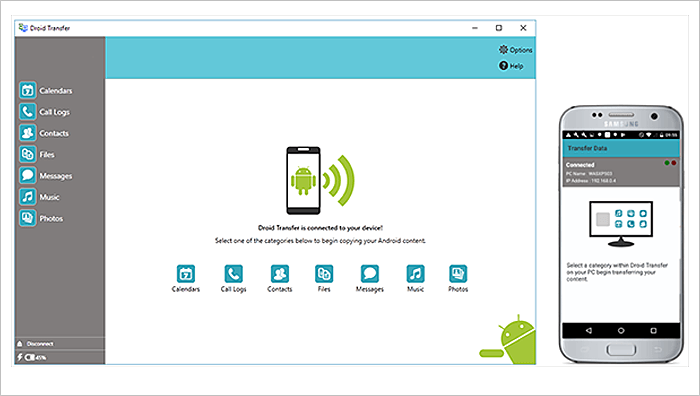
Шаг №4. В Droid Transfer вы должны поставить галочку в разделе, соответствующем «Музыке».
Шаг № 5. Оттуда вы увидите кнопку «Синхронизировать iTunes». Отметьте это.
Шаг №6. Теперь вам просто нужно нажать на меню «Копировать треки на Android».
Просто обратите внимание, что вы можете использовать Droid Transfer бесплатно. Однако вы можете передавать только 100 треков iTunes.
После нажатия кнопки «Синхронизировать iTunes» Droid Transfer немедленно просканирует вашу медиатеку iTunes. Это поможет вам определить, какие песни уже есть на вашем Android-устройстве, а какие еще нет. Таким образом, у вас есть информация, на которую вам нужно только передать.
Если вы хотите получить больше контроля над сохранением дорожек iTunes на вашем устройстве Android, вы можете полностью использовать функцию «Расширенный режим» Droid Transfer. Вы можете отметить каждую дорожку, которую хотите скопировать, и решить, где ее сохранить.
А теперь еще один ответ на вопрос «как перенести плейлист iTunes на Android».
Вы можете перенести свои плейлисты iTunes на свое устройство Android, выполнив «ручной метод». Преимущество ручного выполнения заключается в том, что вам не нужно устанавливать никаких других приложений для продолжения. Вам просто нужно немного засучить рукава, а затем убедиться, что у вас есть Windows File Explorer готов. Теперь, вот как вручную перенести плейлист iTunes на Android.
Шаг 1. Вам необходимо подключить Android-устройство к компьютеру с помощью USB-кабеля.
Шаг 2. На вашем устройстве Android появится всплывающее окно. Вам будет предложено: «Использовать USB для». Из отображаемых параметров выберите параметр «Передача файлов (MTP)».
Шаг 3. Теперь на своем ПК перейдите в Проводник и найдите свое устройство на левой панели страницы. Отметьте его, а затем наведите указатель мыши на папку «Музыка».
Шаг №4. Теперь вам нужно открыть другой проводник, но на этот раз для вашей музыки iTunes.
Шаг № 5. Просто перетащите списки воспроизведения или треки из папки iTunes в папку «Музыка» вашего Android-устройства.
Если вы не знаете, по умолчанию те файлы iTunes, которые у вас есть, находятся под вашим именем пользователя, затем «Музыка», «iTunes», «iTunes Media», а затем «Музыка». Вы можете перетаскивать выбранные файлы вручную или сначала скопировать их все, а затем вставить на вкладку «Музыкальная папка Android».
Помимо первых двух, есть еще один способ переноса плейлиста iTunes на Android.
Если вы хотите получить доступ к спискам воспроизведения iTunes на любом устройстве, кроме используемого вами устройства Android, это также можно сделать. Вам просто нужно сохранить треки iTunes в облачных онлайн-хранилищах, таких как Google Play Music.
Таким образом, вы делаете их видимыми на любом устройстве (если у вас есть доступ к своей учетной записи Google Play Music) и в то же время экономите место на своем устройстве Android. Если вы не знаете, Google Play Music может бесплатно хранить до 50,000 XNUMX треков! После того как плейлисты и треки iTunes загружены, вы можете получить к ним доступ после входа в систему.
Чтобы помочь вам в дальнейшем, как перенести плейлисты iTunes на Android, сохранив их в Google Play Music, у нас есть вся процедура для вашей справки.
Шаг 1. В вашем веб-браузере вам просто нужно зайти в «Google Play Store».
Шаг 2. Нажмите кнопку «Музыка», затем «Моя музыка», затем «Добавить свою музыку».
Шаг 3. Необходимо расширение для браузера. Если на вашем компьютере его еще нет, вам будет предложено сначала установить его.
Шаг №4. Теперь вам просто нужно вернуться в Google Play Music, а затем просто отметить опцию «Добавить мою музыку».
Шаг № 5. Существует опция, которая говорит: «Выбрать с вашего компьютера». Нажмите на это, а затем перейдите в медиа-папку iTunes на вашем ПК.
Шаг №6. Теперь ваша задача — выбрать, какую песню iTunes загрузить в свою учетную запись Google Play Music. Для загрузки просто отметьте «Открыть». Вы также можете перетаскивать песни iTunes из папки iTunes в окно Google Play Music.

Другое решение этой проблемы с переносом плейлиста iTunes на Android — попробовать использовать этот «iSyncr для iTunes». С помощью WiFi или USB вы можете легко выполнить синхронизацию.
Вот чему вам нужно следовать.
Шаг 1. Перейдите в Google Play Store и установите этот iSyncr для iTunes.
Шаг 2. Для установки iSyncr на ваш компьютер потребуется рабочий стол. Вам просто нужно ввести свой адрес электронной почты, и вы получите ссылку для загрузки приложения.
Шаг 3. После загрузки появится значок «S». Вы должны щелкнуть по нему правой кнопкой мыши, чтобы взаимодействовать с рабочим столом iSyncr.
Шаг №4. Теперь вам нужно подключить устройство Android, которое вы используете, к компьютеру.
Шаг № 5. Щелкните правой кнопкой мыши значок «S» еще раз и из отображаемых параметров выберите «Устройство Android». Таким образом, теперь вам будет разрешено выбирать любую музыку или плейлисты и просто отмечать в меню «Синхронизация», чтобы начать передачу их на ваш Android-гаджет.
После завершения синхронизации выбранные песни iTunes теперь будут видны на вашем устройстве Android.
Поначалу может быть слишком сложно думать о том, как сразу перенести плейлист iTunes на Android. Помимо этих методов, представленных во второй части этого поста, существует гораздо лучший способ переноса тех песен iTunes, которые вам нравятся, на используемое вами устройство Android. И вы можете сделать это с помощью таких замечательных приложений, как это DumpMedia Конвертер Apple Music.
Бесплатная загрузка Бесплатная загрузка
С этой DumpMedia Благодаря Apple Music Converter вы можете легко загружать и сохранять треки iTunes и даже конвертировать их в предпочитаемый вами формат. Он поддерживает преобразование треков в такие форматы, как MP3, FLAC, AC3, M4R и другие. Приложение может снять защиту DRM треков, что позволяет получить доступ к песням на любом устройстве или медиаплеере.
Помимо возможности сохранять Apple Music, он также может конвертировать и загружать аудиокниги! Так что, если вы являетесь поклонником аудиокниг, вы также можете использовать это дальше.
Преобразование и загрузка займут некоторое время, поскольку приложение может выполнять свою работу в 10 раз быстрее, чем другие приложения. Качество продукции также поддерживается на 100% уровень!
Плюс это DumpMedia Apple Music Converter также прост в использовании. Вам нужно всего лишь выполнить три шага, и вы должны быть хорошо! Вот превью.
Шаг 1. После того, как вы установили приложение на свой компьютер, вам просто нужно выбрать песни Apple Music / iTunes, которые вы хотите конвертировать и загрузить.

Шаг 2. После выбора теперь вы можете установить желаемый формат вывода и даже изменить некоторые настройки, если хотите. Выходная папка также может быть определена на этом шаге.

Шаг 3. Вы сразу же увидите кнопку «Конвертировать» в правом нижнем углу страницы. Отметьте его, и приложение начнет преобразование выбранных песен Apple Music / iTunes в желаемый выходной формат, а также удаление защиты DRM.

Через некоторое время у вас есть песни iTunes на вашем ПК! Просто перенесите их на свое устройство Android либо с помощью беспроводной передачи, либо с помощью USB-кабеля.
Наконец, «как перенести плейлист iTunes на Android» уже решено! У вас есть много способов сделать перевод, как было указано в предыдущих частях этого поста. Обязательно попробуйте тот, который вы предпочитаете, а затем сообщите нам, каковы ваши впечатления!
